Wat is Openwith.exe en hoe de fouten te herstellen?
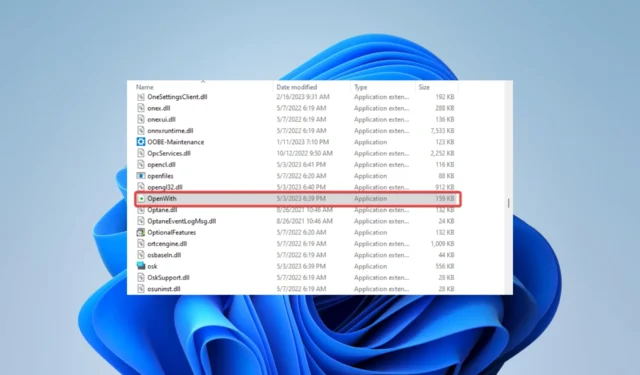
Als u ooit hebt geprobeerd een bestand op het Windows-besturingssysteem te openen, moet u openwith.exe hebben gebruikt. Je vraagt je misschien af hoe, aangezien je niet opzettelijk zo’n bestand hebt uitgevoerd.
In deze gids verkennen we het uitvoerbare bestand, vertellen we u dat het wordt gebruikt en helpen we u bij het oplossen van veelvoorkomende fouten eromheen.
Wat is Openwith.exe?
Het uitvoerbare bestand openwith.exe is een onderdeel van het Windows-besturingssysteem. Het beheert hoe het dialoogvenster Openen met zich gedraagt wanneer een gebruiker een bestand probeert te openen met een niet-herkende of onbekende bestandsextensie.
Het primaire doel van Openwith.exe is om het kiezen van de juiste software voor het openen van een specifiek bestandstype gemakkelijker te maken. OpenWith.exe start bijvoorbeeld de standaard software voor het bekijken van afbeeldingen wanneer u dubbelklikt op een. jpg-bestand.
Veelvoorkomende fouten met betrekking tot het uitvoerbare bestand zijn onder meer openwith.exe niet gevonden, openwith.exe-toepassingsfout en een beschadigd of ontbrekend openWith.exe-bestand. Dus laten we u laten zien hoe u deze kunt oplossen.
Hoe los ik openwith.exe-fouten op?
Voordat u doorgaat met gedetailleerde probleemoplossing, moet u deze tijdelijke oplossingen proberen:
- Start de computer opnieuw op, omdat een herstart sterk genoeg kan zijn om kleine apparaatstoringen op te lossen.
- Voer een malwarescan uit om de fout als gevolg van een virusinfectie uit te sluiten.
- Verwijder de problematische applicatie en installeer deze opnieuw vanaf een vers gedownload exemplaar.
Als het bovenstaande niet werkt, gaat u verder met de meer gedetailleerde oplossingen hieronder.
1. Herstel het Windows-register
Problemen met het register kunnen leiden tot problemen met openwith.exe. Hoewel u handmatige wijzigingen kunt aanbrengen, raden we u aan geautomatiseerde of gespecialiseerde software voor het herstellen van registers te gebruiken .
Het register kan in de loop van de tijd fouten, verbroken koppelingen, verweesde vermeldingen en foutieve gegevens ontwikkelen, wat de stabiliteit en prestaties van het systeem beïnvloedt. Deze registerreparatietools zijn ontworpen om problemen in het Windows-register te scannen en op te lossen.
2. Voer een systeembestandscontrole (SFC)-scan uit
- Druk op Windows+ Rom het dialoogvenster Uitvoeren te openen .
- Typ cmd en druk op Ctrl + Shift + Enter.
- Typ het onderstaande script en druk op Enter om de scan uit te voeren.
sfc /scannow - Wacht tot de scan is voltooid, start vervolgens uw computer opnieuw op en controleer of de fout is verholpen.
3. Herstel openwith.exe
- Start een back-up Windows-laptop en druk op Windows+ Eom File Explorer te openen .
- Navigeer naar het onderstaande pad:
C:\WINDOWS\System32 - Zoek en kopieer het openwith-bestand naar elk opslagmedium.
- Open het System32- pad op de problematische computer, plak het gekopieerde bestand en controleer of het probleem is opgelost.
4. Voer een systeemherstel uit
- Druk op Windows+ Rom het dialoogvenster Uitvoeren te openen.
- Typ rstrui en druk op Enter.
- Druk op Volgende .
- Selecteer een herstelpunt en klik op Volgende .
- Klik ten slotte op de knop Voltooien en wacht tot het proces is voltooid.
Wanneer u een foutmelding krijgt met betrekking tot openwith.exe, wordt er gewoonlijk een melding weergegeven die u zou moeten helpen bij het kiezen van de methoden of oplossingen voor probleemoplossing die u wilt proberen. In de meeste gevallen vindt u een oplossing met een van de bovenstaande oplossingen.
Tot slot horen we graag van u. Dus, als u vragen heeft, neem dan contact met ons op via de opmerkingen hieronder.



Geef een reactie